
オプションの起動
TUNE ノブで希望の機能/メニューバーを選択し、OK/MENU を押して機能/オプションの次のレベルを表示します。
テキストホイールで入力する

- テキスト欄をマークします。
- OK/MENU を押して、テキストホイールを呼び出します。
- TUNE ノブを使用して文字を選択し、OK/MENU を押して入力します。
番号キーで入力する

文字を入力するその他の方法として、センターコンソールのボタン0-9、*および#を使用します。
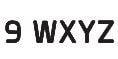
例えば 9 を押すと、ボタン下にすべての文字( 、
、 、
、 、
、 、
、 および 9)2が表示されます。ボタンを軽く押すと、カーソルがこれらの文字を移動します。
および 9)2が表示されます。ボタンを軽く押すと、カーソルがこれらの文字を移動します。
- カーソルを止めて、希望の文字を選択します。文字は入力ラインに表示されます。
- EXIT を使用して消去/変更します。
その他のオプション
ノート
灰色の文字は、入力した文字と組み合わせて選択することはできません。
テキストホイールの挿入メニューには、その他の文字や数字のオプションがあります。
- 123/ABC + OK/MENU - テキストホイールの数字と文字を切り替えます。
- MORE + OK/MENU - ホイールに別の文字が表示されます。
- => + OK/MENU - 画面の右側のリストにカーソルが移動し、OK/MENU を押して選択を実行することができます。
- 郵便番号 + OK/MENU - 画面右側のリストにカーソルが移動し、OK/MENU を押して選択を実行することができます。郵便番号を使用して目的地を指定するを参照してください。
オプションリスト

検索機能は、入力情報に基づいて、選択肢の候補一覧を表示します。
画面の右上にある数字 149 は、入力された文字 LON と一致する可能性の高い選択肢が149件リストにあることを示しています。
リストなし
リストが空白で、画面の右上に *** という文字が表示されている場合は、現在入力された文字に関して可能性のあるオプションが1000件以上あることを意味します。量が数が少ないと、現在のオプションが自動的に表示されます。
リストのオプション数を減らすには:
- テキストラインに文字をさらに入力します。